آيباد: كيفية إدخال أو إزالة بطاقة SIM
تعلم كيفية الوصول إلى بطاقة SIM على آيباد من آبل من خلال هذا الدليل.

اصلاح سريع
إذا كانت نغمة التنبيه المضبوطة منخفضة جدًا أو عالية جدًا، فيمكنك تغييرها لإصلاح مشكلة مستوى صوت التنبيه على جهاز iPhone الخاص بك.
الخطوة 1 : افتح تطبيق الساعة واضغط على المنبهات في الأسفل. حدد تحرير في الجزء العلوي الأيسر.
الخطوة 2: حدد المنبه الذي تم تكوينه، وانقر فوق الصوت ، واختر نغمة تنبيه مختلفة. اضغط على حفظ في الجزء العلوي الأيمن لتحديث التغييرات.
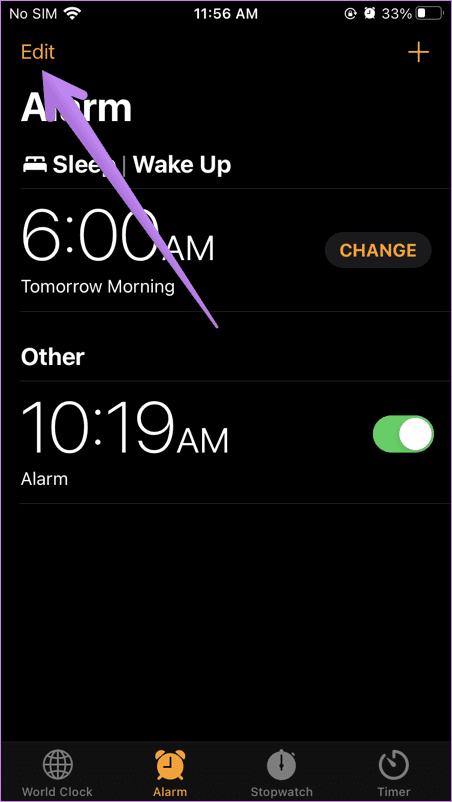
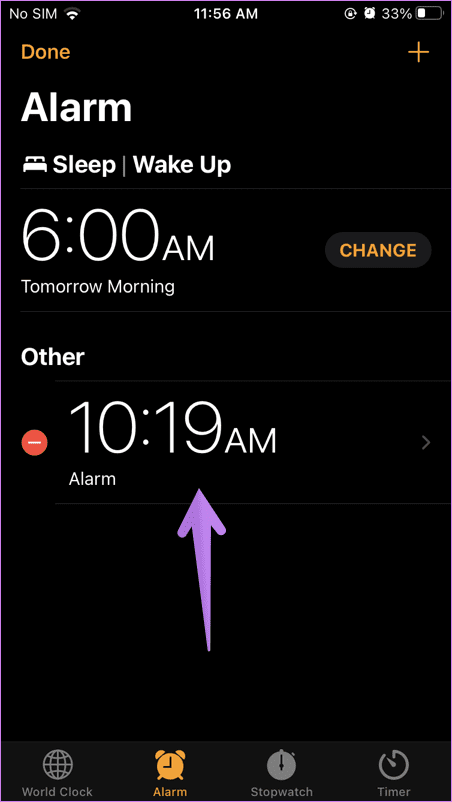
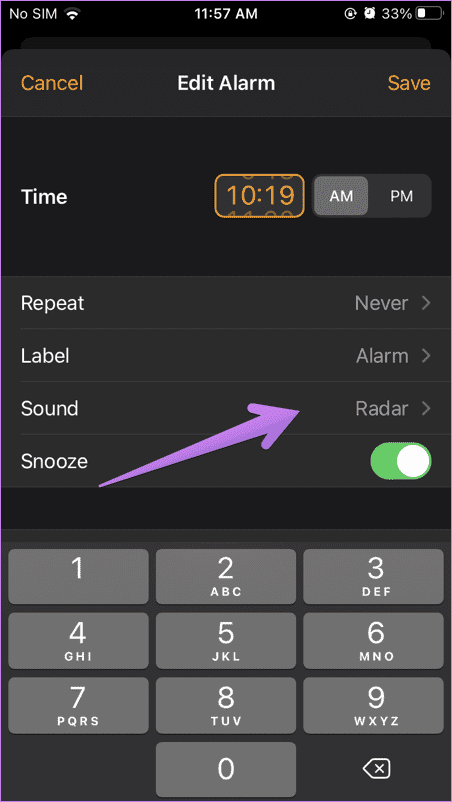
يعد إيقاف تشغيل ميزات Attention-Aware حلاً أنيقًا آخر لإصلاح مستويات صوت إنذار iPhone المنخفضة أو العالية. هذا الإعداد متاح فقط على iPhone X والموديلات الأحدث.
نصيحة: إذا كان مفتاح تبديل ميزات الانتباه إلى اللون الرمادي، فقم بتعطيل مسافة الشاشة ضمن الإعدادات > مدة استخدام الجهاز > مسافة الشاشة .
لتعطيل ميزات الانتباه على iPhone، افتح الإعدادات، وانقر فوق Face ID ورمز المرور ، وقم بتعطيل تبديل الميزات الانتباه .
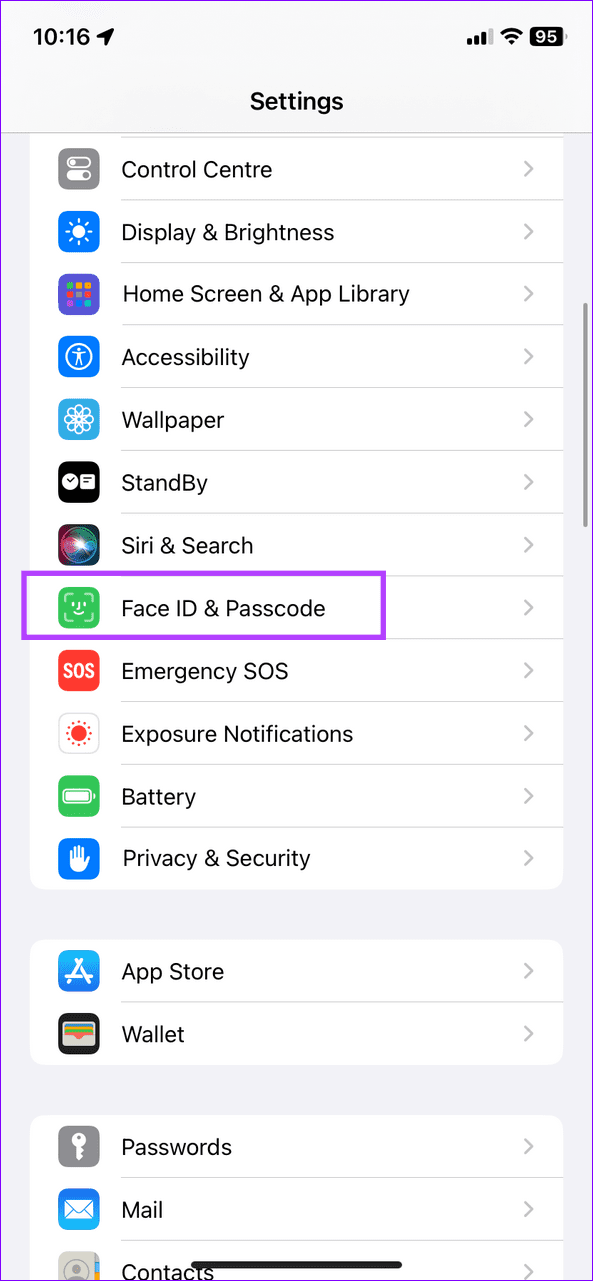
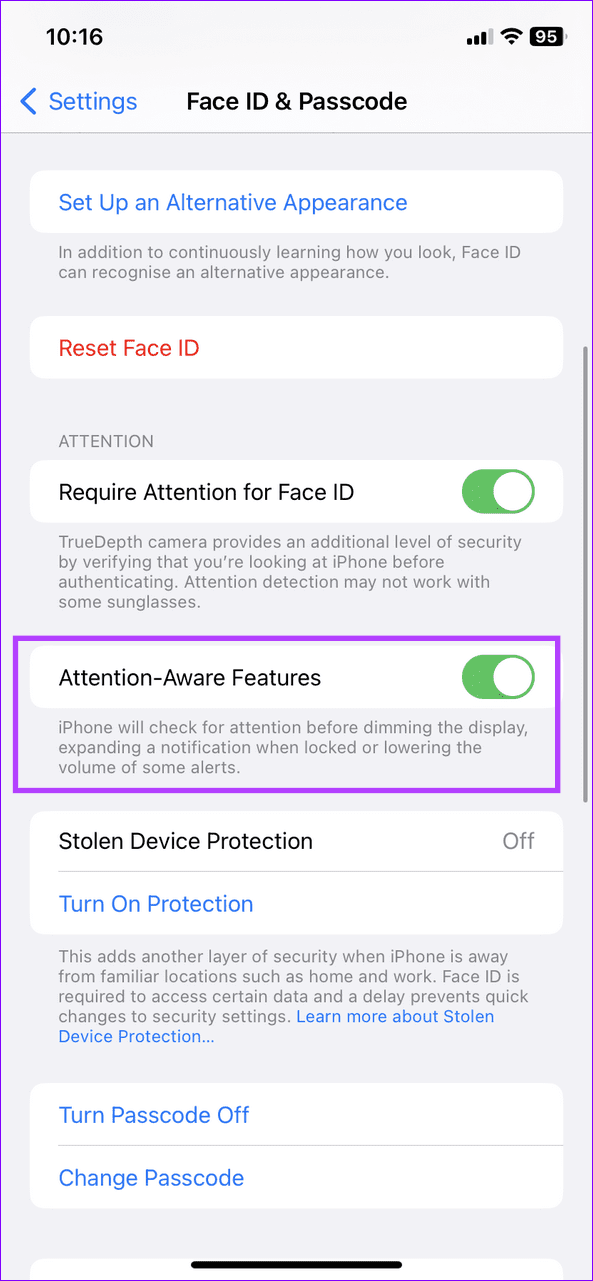
إذا كنت تستخدم النوم | خاصية الاستيقاظ لضبط المنبه، فهو يحتوي على مستوى صوت منبه خاص به. قم بمراجعة إعداداته لإصلاح مشكلات مستوى صوت التنبيه المنخفض أو العالي:
نصيحة : يمكنك أيضًا تغيير مستوى صوت المنبه لوضع السكون باستخدام Apple Health .
الخطوة 1: افتح الساعة واضغط على المنبهات . اضغط على تغيير بجوار النوم | منبه للاستيقاظ .
الخطوة 2: اسحب شريط تمرير الأصوات والحس اللمسي لإصلاح مستوى صوت المنبه المنخفض أو العالي.
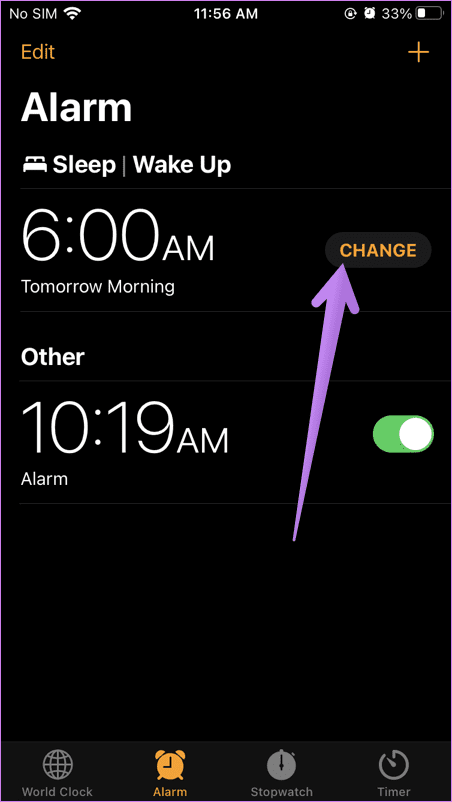
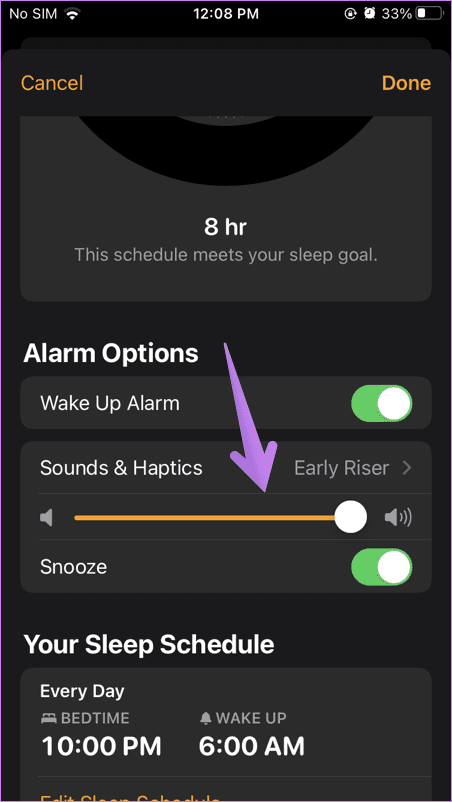
الإصلاح 4: حذف وتعيين إنذار جديد
إذا حدثت مشكلة حجم التنبيه مع إنذار معين، فحاول إعادة إنشائه من البداية. اضغط على "تحرير" في الجزء العلوي الأيسر واضغط على زر الطرح الأحمر قبل المنبه لحذفه . علاوة على ذلك، اضغط على "+" في الجزء العلوي الأيسر لإعداد واحدة جديدة.
من المفترض أن تؤدي إعادة ضبط جميع إعدادات iPhone إلى حل مشكلة مستوى الصوت إذا استمر صوت التنبيه في الظهور بمستويات غير طبيعية.
الخطوة 1: افتح الإعدادات واضغط على عام . اضغط على نقل أو إعادة ضبط iPhone في الأسفل.
الخطوة 2: اضغط على إعادة تعيين وحدد إعادة ضبط جميع الإعدادات . قم بتوفير رمز مرور iPhone الخاص بك لتأكيد الإجراء.
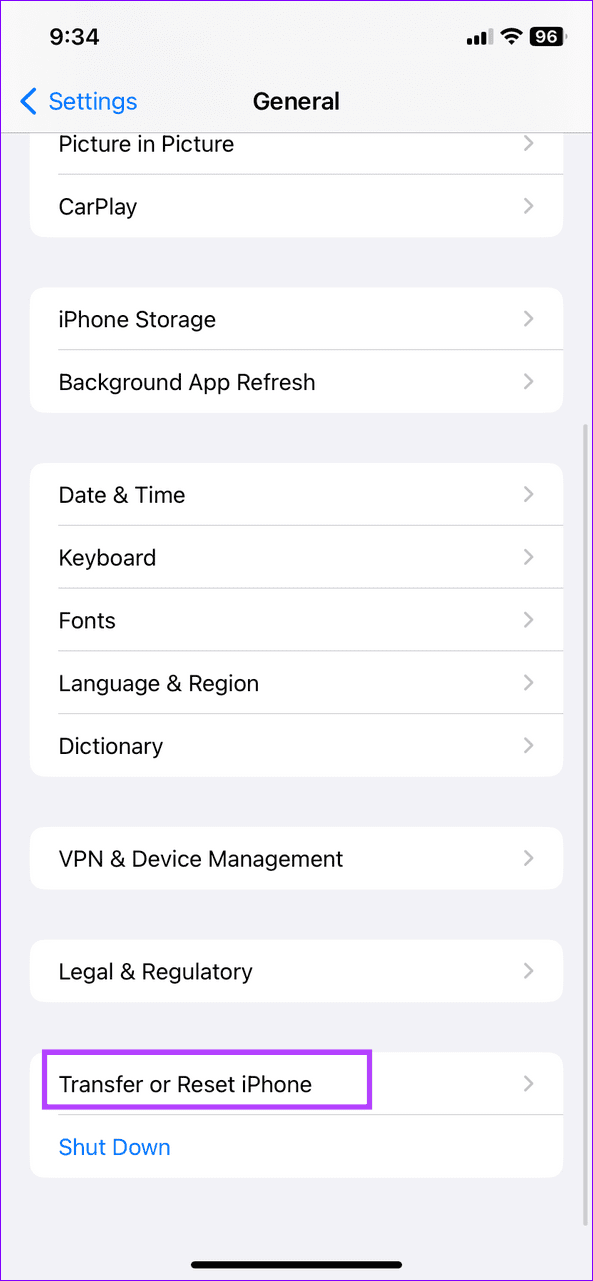
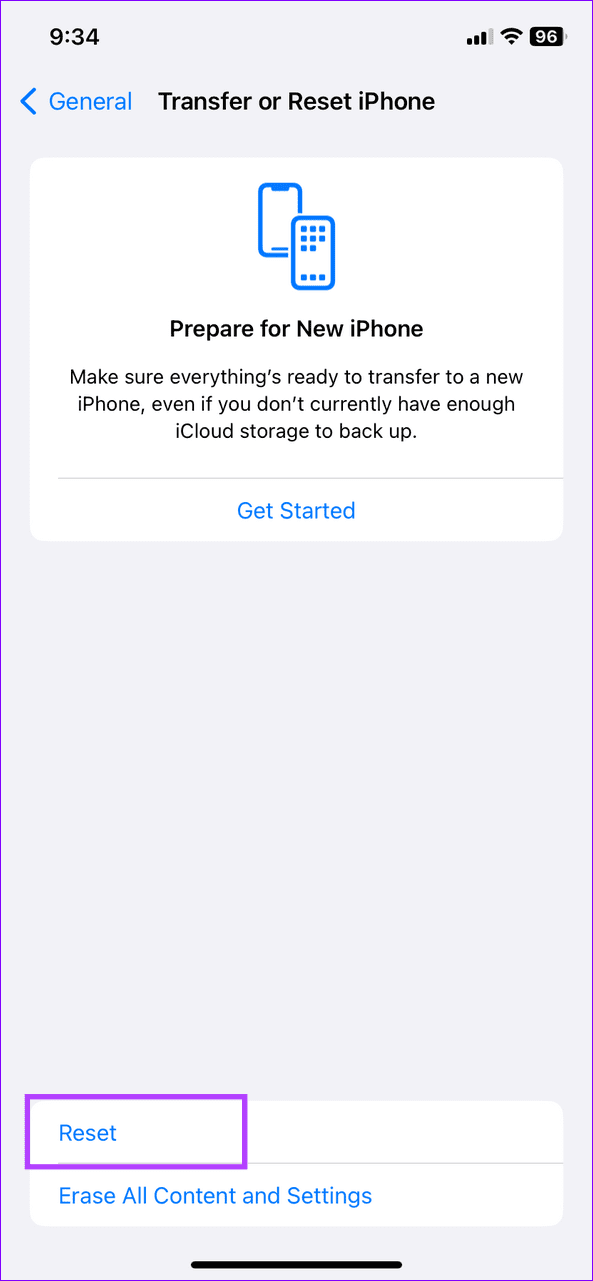
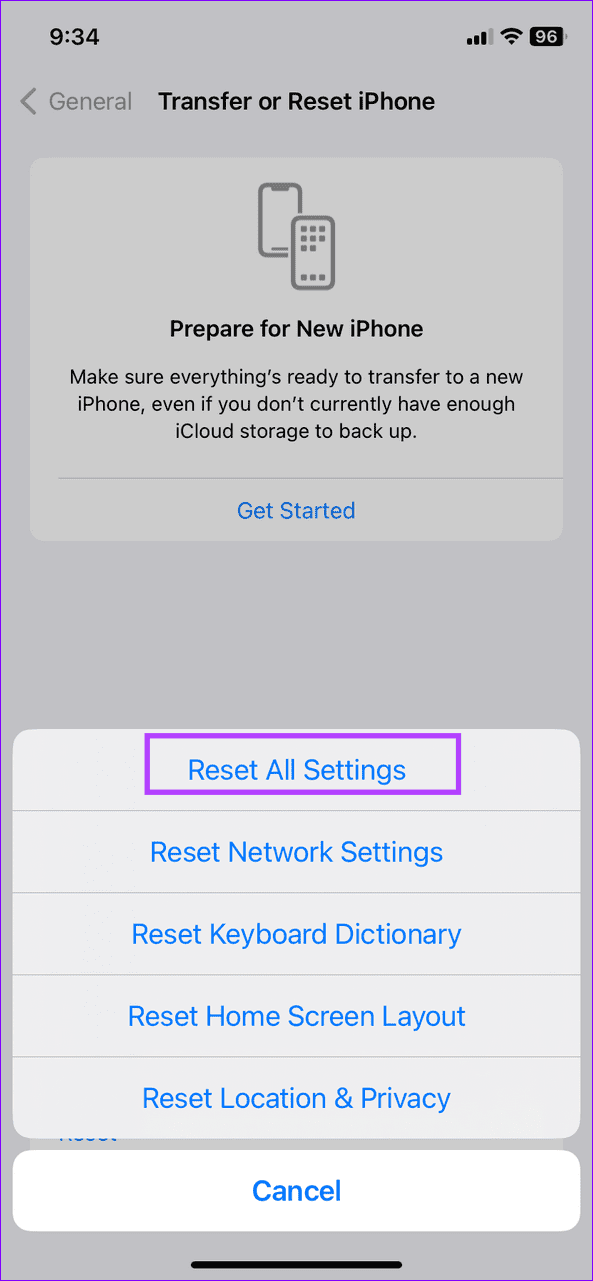
تعلم كيفية الوصول إلى بطاقة SIM على آيباد من آبل من خلال هذا الدليل.
في هذا المنشور نتناول كيفية حل مشكلة حيث لا تعمل ميزات الملاحة والـ GPS بشكل صحيح على هاتف آبل آيفون.
إذا تم تعطيل حسابك في App Store و iTunes، اكتشف كيف يمكنك استعادة الوصول بسهولة مع خطوة بخطوة مفيدة.
لتتبع الأماكن التي زرتها مؤخرًا، إليك كيفية التحقق من سجل مواقعك على iPhone وiPad وMac.
هل تريد إعادة تسمية صورة أو مقطع فيديو على جهاز iPhone أو iPad؟ فيما يلي بعض الطرق المختلفة للقيام بذلك بسرعة وكفاءة.
هل لديك جهات اتصال معينة تستخدمها بشكل متكرر؟ إليك كيفية إضافة جهات الاتصال أو إزالتها من المفضلة على جهاز iPhone الخاص بك.
هل تنفد بطارية iPhone أثناء الشحن؟ فيما يلي بعض الحلول البسيطة والفعالة لإصلاح مشكلة استنزاف بطارية iPhone أثناء الشحن.
هل تواجه صعوبة في إدارة الملفات على جهاز Mac وiPhone؟ استخدم هذه الطرق السبعة الأسهل لتنظيم الملفات وإدارتها دفعة واحدة مثل المحترفين.
هل تتساءل أين ذهبت كل أو بعض جهات الاتصال الخاصة بك على جهاز iPhone الخاص بك؟ فيما يلي 5 طرق مضمونة لاستعادة جهات الاتصال المحذوفة على جهاز iPhone الخاص بك.
هل أنت غير قادر على عرض صور DNG التي قمت بالتقاطها على جهاز iPhone الخاص بك؟ إليك كيفية تحويل صور RAW إلى JPG على جهاز iPhone الخاص بك!







